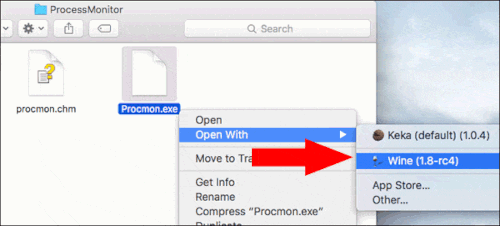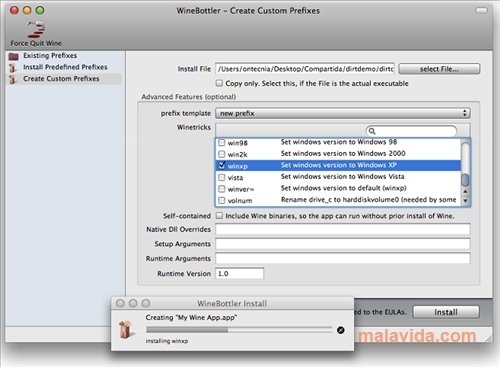
Introduzione a WineBottler.
WineBottler è un'applicazione progettata specificamente per la piattaforma macOS che offre un modo semplice e conveniente per eseguire applicazioni per Windows su un sistema operativo macOS senza dover utilizzare una macchina virtuale o una partizione separata. WineBottler sfrutta il potere di Wine, un'implementazione open-source delle API di Windows, per consentire l'esecuzione di programmi per Windows direttamente su macOS. Uno dei principali vantaggi di WineBottler è la sua facilità d'uso. Con un'interfaccia intuitiva, WineBottler semplifica il processo di installazione e configurazione di Wine, rendendo l'esecuzione di applicazioni per Windows su macOS accessibile anche agli utenti meno esperti. Non è richiesta alcuna conoscenza tecnica avanzata o configurazione complessa per iniziare a utilizzare WineBottler, che utilizza un approccio basato su "bottiglie" (bottles) per l'installazione delle applicazioni. Ogni programma per Windows viene confezionato all'interno di una bottiglia autonoma, che contiene una versione specifica di Wine insieme alle dipendenze e alle impostazioni necessarie per l'esecuzione dell'applicazione. Questo consente di isolare le diverse applicazioni e gestirle in modo indipendente senza interferenze tra di loro. Con WineBottler, è possibile selezionare un programma per Windows da installare e configurare all'interno di una bottiglia. WineBottler si prenderà cura di creare una bottiglia autonoma che includa il programma selezionato insieme a tutte le risorse necessarie per il suo funzionamento. Una volta completata l'installazione, sarà possibile avviare l'applicazione direttamente da WineBottler come se fosse un'applicazione nativa di macOS. Un altro aspetto interessante di WineBottler è la sua compatibilità con una vasta gamma di programmi per Windows. Molti software popolari, come Microsoft Office, Adobe Photoshop e vari giochi, possono essere eseguiti con successo utilizzando WineBottler su macOS. Ciò offre agli utenti la possibilità di utilizzare applicazioni specifiche per Windows senza dover rinunciare alla loro piattaforma macOS preferita. Tuttavia, è importante considerare che WineBottler potrebbe non essere in grado di eseguire tutti i programmi per Windows in modo perfetto. Alcuni software potrebbero richiedere configurazioni o impostazioni aggiuntive per funzionare correttamente, e potrebbero verificarsi problemi di compatibilità con alcune applicazioni più complesse. È sempre consigliabile verificare la compatibilità dei programmi specifici che si desidera eseguire su WineBottler consultando la lista delle applicazioni supportate o cercando informazioni online.
Installazione di WineBottler su macOS.
L'installazione di WineBottler su macOS è un processo semplice che richiede pochi passaggi. Ecco come procedere.
Scarica WineBottler.
Per iniziare, devi scaricare il file di installazione di WineBottler sul tuo Mac. Puoi farlo visitando il sito ufficiale di WineBottler o da fonti affidabili. Assicurati di scaricare la versione corretta di WineBottler compatibile con la tua versione di macOS.
Apri il file di installazione.
Una volta completato il download, fai doppio clic sul file di installazione di WineBottler per avviare il processo di installazione. Potrebbe essere necessario confermare di voler aprire il file proveniente da una fonte non verificata.
Trascina WineBottler nella cartella "Applicazioni".
Una finestra di installazione si aprirà. Trascina l'icona di WineBottler nella cartella "Applicazioni" per completare l'installazione dell'applicazione.
Configurazione iniziale.
Una volta completata l'installazione, puoi avviare WineBottler dalla cartella "Applicazioni" o facendo clic sull'icona nella dock di macOS. Durante il primo avvio, potresti essere guidato attraverso una configurazione iniziale per impostare alcune preferenze di WineBottler. Segui le istruzioni fornite e configura l'applicazione secondo le tue preferenze.
Aggiornamento di Wine.
Per garantire le migliori prestazioni e la massima compatibilità, è consigliabile aggiornare regolarmente la versione di Wine utilizzata da WineBottler. Puoi farlo selezionando "Wine" nella barra dei menu di WineBottler e scegliendo "Update Wine" per verificare la disponibilità di nuove versioni e installarle se necessario.
Una volta completati questi passaggi, WineBottler sarà pronto per essere utilizzato per eseguire programmi per Windows sul tuo Mac. Sarai in grado di installare e avviare le applicazioni desiderate tramite WineBottler, sfruttando le potenzialità di Wine per la compatibilità con le API di Windows.
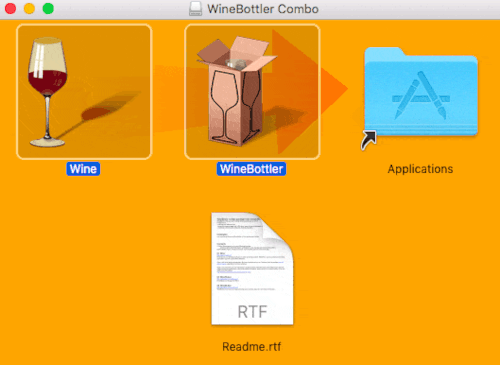
Configurazione iniziale di WineBottler.
Dopo aver installato WineBottler su macOS, è importante effettuare una configurazione iniziale per ottimizzare l'utilizzo dell'applicazione e adattarla alle tue preferenze. Ecco alcuni passaggi che puoi seguire per la configurazione iniziale di WineBottler.
Preferenze di WineBottler.
Avvia WineBottler facendo clic sull'icona nella cartella "Applicazioni" o nella dock di macOS. Nella barra dei menu di WineBottler, fai clic su "WineBottler" e seleziona "Preferenze" per accedere alle opzioni di configurazione dell'applicazione.
Impostazioni generali.
Nella scheda "Generale" delle preferenze di WineBottler, puoi personalizzare alcune impostazioni generali. Ad esempio, puoi scegliere se mostrare o nascondere la finestra di avvio di WineBottler, abilitare la visualizzazione delle icone delle bottiglie sul desktop e gestire l'apertura automatica delle applicazioni all'avvio.
Gestione delle bottiglie.
Nella scheda "Bottiglie" delle preferenze, puoi gestire le bottiglie create da WineBottler. Puoi aggiungere nuove bottiglie, rimuovere quelle esistenti o modificare le impostazioni di una bottiglia specifica. Puoi anche impostare le associazioni dei file per le applicazioni installate.
Configurazione di Wine.
Nella scheda "Wine" delle preferenze, puoi accedere alle impostazioni di Wine per ottimizzare le prestazioni e la compatibilità delle applicazioni. Puoi impostare la versione di Wine da utilizzare, configurare le librerie aggiuntive, gestire le impostazioni audio e video e molto altro ancora.
Gestione delle librerie.
Nella scheda "Librerie" delle preferenze, puoi gestire le librerie di sistema e le librerie specifiche dell'applicazione. Puoi aggiungere, rimuovere o modificare le librerie per migliorare la compatibilità delle applicazioni che desideri eseguire tramite WineBottler.
Temi e personalizzazioni.
Nella scheda "Aspetto" delle preferenze, puoi personalizzare l'aspetto di WineBottler. Puoi scegliere un tema preferito, modificare lo stile delle finestre e delle icone e apportare altre personalizzazioni visive.
Aggiornamenti.
Nella scheda "Aggiornamenti" delle preferenze, puoi gestire le impostazioni di aggiornamento di WineBottler. Puoi configurare le preferenze di aggiornamento automatico e scegliere se ricevere notifiche per le nuove versioni disponibili.
Durante la configurazione iniziale, prenditi il tempo necessario per esplorare le diverse opzioni e adattare WineBottler alle tue esigenze specifiche. Ricorda che le impostazioni possono essere modificate in qualsiasi momento attraverso le preferenze di WineBottler.
Utilizzo di WineBottler per eseguire programmi per Windows
Una volta completata l'installazione e la configurazione iniziale di WineBottler, sarai pronto per iniziare a utilizzare l'applicazione per eseguire i programmi per Windows sul tuo Mac. Ecco i passaggi da seguire.
Selezione del programma.
Per eseguire un programma per Windows, avvia WineBottler facendo clic sull'icona nella cartella "Applicazioni" o nella dock di macOS. Nella finestra principale di WineBottler, fai clic su "Select File" o "Select App" per scegliere il programma per Windows che desideri eseguire. Puoi selezionare un file di installazione (ad esempio un file .exe) o un'intera cartella contenente l'applicazione.
Creazione della bottiglia.
Una volta selezionato il programma, WineBottler creerà una "bottiglia" dedicata che conterrà l'applicazione per Windows e tutte le risorse necessarie per il suo funzionamento. La bottiglia sarà un file autonomo che potrai gestire e avviare tramite WineBottler.
Installazione del programma.
Dopo aver creato la bottiglia, WineBottler avvierà il processo di installazione dell'applicazione per Windows all'interno della bottiglia stessa. Segui le istruzioni dell'installazione specifiche del programma e completa il processo di installazione come faresti su un sistema Windows.
Avvio dell'applicazione.Una volta completata l'installazione, puoi avviare l'applicazione per Windows direttamente da WineBottler. Nella finestra principale di WineBottler, troverai la bottiglia appena creata elencata tra le applicazioni installate. Fai clic sull'icona dell'applicazione per avviarla.
Durante l'esecuzione dell'applicazione, WineBottler utilizzerà la versione di Wine specifica all'interno della bottiglia per creare un ambiente virtuale che simula l'esecuzione su un sistema Windows. Ciò consente all'applicazione per Windows di funzionare correttamente sul tuo Mac senza la necessità di una macchina virtuale o una partizione separata. Da WineBottler, potrai gestire le tue bottiglie e le applicazioni installate. Puoi avviare, interrompere o disinstallare le applicazioni tramite WineBottler in qualsiasi momento. Inoltre, potrai creare nuove bottiglie per installare altre applicazioni per Windows sul tuo Mac. Ricorda che, nonostante WineBottler consenta di eseguire molte applicazioni per Windows su macOS, potrebbero verificarsi alcuni problemi di compatibilità con alcune applicazioni più complesse o specifiche. È sempre consigliabile consultare la documentazione di WineBottler e verificare la compatibilità dell'applicazione desiderata prima di installarla.
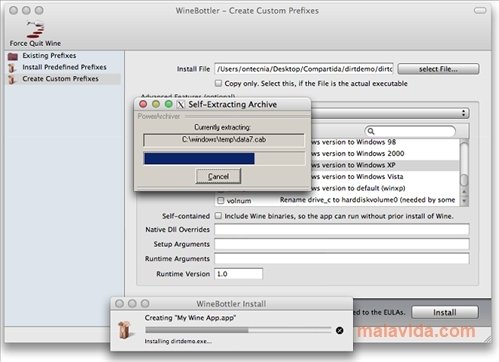
Gestione delle applicazioni con WineBottler.
Una delle caratteristiche fondamentali di WineBottler è la gestione semplice e intuitiva delle applicazioni per Windows sul tuo Mac. Ecco come puoi gestire le applicazioni installate utilizzando WineBottler.
Avvio delle applicazioni.
Per avviare un'applicazione per Windows, avvia WineBottler facendo clic sull'icona nella cartella "Applicazioni" o nella dock di macOS. Nella finestra principale di WineBottler, trova l'applicazione desiderata nella lista delle bottiglie installate. Fai clic sull'icona dell'applicazione per avviarla.
Disinstallazione delle applicazioni.
Se desideri rimuovere un'applicazione per Windows, puoi utilizzare WineBottler per disinstallarla. Nella finestra principale di WineBottler, trova l'applicazione nella lista delle bottiglie installate e fai clic sul pulsante "Uninstall". Segui le istruzioni per completare la disinstallazione dell'applicazione.
Gestione delle bottiglie.
WineBottler consente di creare e gestire diverse bottiglie, che contengono le applicazioni per Windows installate. Nella finestra principale di WineBottler, puoi visualizzare l'elenco delle bottiglie installate e gestirle in base alle tue preferenze. Puoi creare nuove bottiglie, rinominarle, eliminare quelle non più necessarie o modificarne le impostazioni.
Aggiornamenti delle applicazioni.
Per mantenere le tue applicazioni per Windows aggiornate, WineBottler offre la possibilità di verificare la disponibilità di aggiornamenti. Nella finestra principale di WineBottler, fai clic con il pulsante destro del mouse sull'applicazione desiderata e seleziona "Check for Updates". WineBottler controllerà la presenza di nuove versioni dell'applicazione e ti avviserà se sono disponibili aggiornamenti.
Configurazioni specifiche dell'applicazione.
Ogni bottiglia creata da WineBottler ha le sue impostazioni specifiche che puoi personalizzare. Puoi accedere alle impostazioni di una bottiglia facendo clic con il pulsante destro del mouse sull'applicazione corrispondente nella finestra principale di WineBottler e selezionando "Manage". Da qui, puoi configurare diverse opzioni, come le librerie, le variabili d'ambiente e altro ancora.
Gestione delle librerie.
WineBottler permette anche di gestire le librerie necessarie per il corretto funzionamento delle applicazioni. Puoi aggiungere o rimuovere librerie specifiche per ogni bottiglia, fornendo un maggiore controllo sulla compatibilità delle applicazioni.
Esplorazione dei file.
Con WineBottler, puoi esplorare i file e le cartelle all'interno delle bottiglie. Questo ti consente di accedere ai file di configurazione, ai documenti e ad altre risorse specifiche delle applicazioni.
Utilizzando WineBottler per la gestione delle applicazioni, avrai il controllo completo sulle tue applicazioni per Windows installate sul tuo Mac. Puoi avviare, disinstallare, aggiornare e personalizzare le applicazioni in base alle tue esigenze specifiche.
Miglioramenti e personalizzazioni di WineBottler.
WineBottler offre diverse opzioni per migliorare ulteriormente l'applicazione e personalizzarla in base alle tue preferenze. Ecco alcune delle possibilità per migliorare e personalizzare WineBottler.
Aggiornamento di Wine.
WineBottler utilizza Wine come motore di emulazione per eseguire le applicazioni per Windows. È possibile verificare periodicamente la disponibilità di nuove versioni di Wine e aggiornarlo per migliorare la compatibilità e le prestazioni delle applicazioni. Puoi visitare il sito web di Wine ( https://www.winehq.org ) per scaricare le versioni più recenti e aggiornare Wine all'interno di WineBottler.
Utilizzo delle librerie aggiuntive.
WineBottler consente di gestire le librerie necessarie per il corretto funzionamento delle applicazioni. Puoi aggiungere librerie aggiuntive specifiche per le tue applicazioni, fornendo un maggiore controllo sulla compatibilità e migliorando l'esperienza complessiva.
Personalizzazione dell'aspetto.
WineBottler offre alcune opzioni di personalizzazione per l'aspetto dell'applicazione stessa. Puoi modificare il tema, le icone e altri aspetti visivi per adattare WineBottler al tuo stile preferito.
Configurazioni avanzate.
WineBottler offre anche la possibilità di accedere a configurazioni avanzate per migliorare le prestazioni e la compatibilità delle applicazioni. Puoi regolare le impostazioni di Wine, come la versione di Wine da utilizzare, le impostazioni audio e video e altre opzioni avanzate.
Utilizzo di script personalizzati.
WineBottler consente l'utilizzo di script personalizzati per eseguire azioni specifiche durante l'installazione o l'esecuzione delle applicazioni. Puoi creare script personalizzati per gestire operazioni complesse o specifiche delle tue applicazioni.
Esplorazione delle risorse dell'applicazione.
WineBottler ti permette di accedere alle risorse dell'applicazione installata. Puoi esplorare i file e le cartelle all'interno delle bottiglie per accedere ai file di configurazione, ai documenti o ad altre risorse specifiche delle applicazioni.
Contribuzione alla community.
WineBottler è un progetto open-source che accoglie contributi dalla community. Se hai competenze di programmazione o vuoi aiutare a migliorare WineBottler, puoi contribuire al progetto con suggerimenti, correzioni o nuove funzionalità.
Migliorare e personalizzare WineBottler ti permette di adattare l'applicazione alle tue esigenze specifiche e migliorare l'esperienza di utilizzo delle applicazioni per Windows sul tuo Mac.
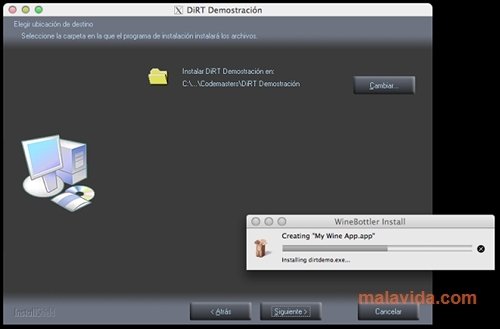
Risoluzione dei problemi comuni con WineBottler.
Durante l'utilizzo di WineBottler, potresti incontrare alcuni problemi comuni che potrebbero influire sul corretto funzionamento delle applicazioni per Windows. Ecco alcuni dei problemi più comuni e le relative soluzioni.
Errori di installazione.
Se durante l'installazione di un'applicazione per Windows tramite WineBottler incontri degli errori, assicurati di seguire attentamente le istruzioni dell'installazione. Verifica anche che l'applicazione sia compatibile con WineBottler e che non richieda componenti o librerie aggiuntive non presenti nel sistema. In caso di errori persistenti, potresti dover cercare soluzioni specifiche per l'applicazione in questione nelle risorse online della community di WineBottler.
Problemi di compatibilità.
Alcune applicazioni per Windows potrebbero non funzionare correttamente con WineBottler a causa di problemi di compatibilità. Se incontri errori o malfunzionamenti durante l'esecuzione di un'applicazione, puoi cercare soluzioni specifiche per quella determinata applicazione nella documentazione di Wine o nelle risorse online dedicate a WineBottler. In alcuni casi, potrebbe essere necessario utilizzare versioni specifiche di Wine o applicare patch per risolvere i problemi di compatibilità.
Problemi di prestazioni.
Se noti rallentamenti o problemi di prestazioni durante l'esecuzione delle applicazioni per Windows tramite WineBottler, ci sono alcune azioni che puoi intraprendere per migliorare le prestazioni. Assicurati di avere un sistema con risorse hardware adeguate per eseguire le applicazioni desiderate. Puoi anche esplorare le impostazioni avanzate di WineBottler per ottimizzare l'utilizzo delle risorse del sistema. Inoltre, assicurati di avere la versione più recente di Wine e di WineBottler, in quanto potrebbero includere miglioramenti delle prestazioni e correzioni di bug.
Problemi di audio e video.
In alcuni casi, potresti riscontrare problemi relativi all'audio o al video durante l'esecuzione delle applicazioni per Windows tramite WineBottler. Assicurati di avere i driver audio e video corretti installati sul tuo Mac e verifica che siano configurati correttamente. Puoi anche regolare le impostazioni audio e video all'interno delle configurazioni avanzate di WineBottler per migliorare la riproduzione multimediale delle applicazioni.
Errori di DLL mancanti o non trovate.
Alcune applicazioni per Windows richiedono specifiche librerie o file DLL per funzionare correttamente. Se ricevi errori riguardanti DLL mancanti o non trovate durante l'esecuzione di un'applicazione, puoi cercare di installare manualmente le librerie necessarie utilizzando WineBottler. Puoi trovare le librerie richieste online o tramite risorse specifiche per WineBottler.
Se non riesci a risolvere un problema specifico con WineBottler, puoi cercare supporto nella community di WineBottler. Ci sono forum, gruppi di discussione e risorse online dedicate a WineBottler dove gli utenti possono condividere esperienze, chiedere aiuto e trovare soluzioni ai problemi.
Aggiornamento e patch di WineBottler.
Per garantire un'esperienza ottimale e correggere eventuali bug o problemi di WineBottler, è importante tenere l'applicazione aggiornata con le ultime versioni e patch disponibili. Ecco come effettuare l'aggiornamento e applicare le patch a WineBottler.
Verifica disponibilità di aggiornamenti.
Periodicamente, controlla se sono disponibili nuove versioni di WineBottler. Puoi farlo visitando il sito ufficiale di WineBottler o controllando gli aggiornamenti tramite l'applicazione stessa, se è dotata di una funzione di aggiornamento automatico.
Scarica la versione più recente.
Se è disponibile una nuova versione di WineBottler, scaricala dal sito ufficiale o segui le istruzioni di aggiornamento fornite dall'applicazione stessa. Assicurati di scaricare la versione compatibile con il tuo sistema operativo.
Installazione dell'aggiornamento.
Dopo aver scaricato il pacchetto di installazione dell'aggiornamento, esegui il file e segui le istruzioni per installare la nuova versione di WineBottler sul tuo sistema. In alcuni casi, potresti dover disinstallare la versione precedente prima di procedere con l'installazione dell'aggiornamento.
Applicazione di patch.
Oltre agli aggiornamenti completi, potrebbero essere disponibili patch specifiche per risolvere problemi o aggiungere miglioramenti a WineBottler. Controlla il sito ufficiale o le risorse dedicate per verificare l'esistenza di patch e scaricarle. Segui le istruzioni fornite con la patch per applicarla correttamente all'applicazione.
Verifica dell'aggiornamento.
Dopo l'installazione dell'aggiornamento o l'applicazione delle patch, avvia WineBottler e verifica che tutto funzioni correttamente. Assicurati che le applicazioni precedentemente installate siano ancora funzionanti e che non si siano verificati problemi dopo l'aggiornamento.
È importante mantenere WineBottler aggiornato per garantire la massima compatibilità e stabilità delle applicazioni per Windows eseguite su macOS. Aggiornando regolarmente WineBottler e applicando le patch disponibili, potrai usufruire delle ultime correzioni di bug e miglioramenti delle prestazioni.
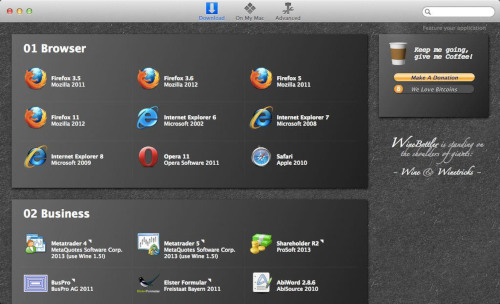
Comunità e supporto di WineBottler.
WineBottler gode di una vivace comunità di utenti e sviluppatori che offrono supporto, condividono esperienze e forniscono risorse utili per gli utenti di WineBottler. Ecco alcune delle risorse e dei canali di supporto disponibili.
Sito web ufficiale di WineBottler.
Il sito ufficiale di WineBottler è una risorsa preziosa per ottenere informazioni, scaricare l'applicazione e trovare documentazione utile. Puoi visitare il sito web all'indirizzo [sito web ufficiale di WineBottler] per accedere alle ultime informazioni su WineBottler, guide, FAQ e collegamenti utili.
Forum di WineBottler.
Ci sono diversi forum online dedicati a WineBottler, dove gli utenti possono interagire, porre domande, condividere esperienze e trovare risposte ai loro problemi. Partecipare a un forum di WineBottler ti consente di connetterti con altri utenti e ottenere supporto diretto dalla community. Puoi cercare forum specifici per WineBottler tramite una ricerca online o visitare il sito ufficiale di WineBottler per trovare i collegamenti ai forum consigliati.
Gruppi di discussione e social media.
Puoi anche partecipare a gruppi di discussione e comunità online su piattaforme come Reddit, Stack Exchange o altri social media dedicati a WineBottler o all'emulazione di applicazioni Windows su macOS. Questi gruppi offrono un ambiente informale per fare domande, condividere suggerimenti e trucchi e discutere le ultime novità in campo di WineBottler.
Risorse online.
Oltre ai forum e ai gruppi di discussione, ci sono anche risorse online come blog, tutorial e guide che offrono informazioni dettagliate su WineBottler. Puoi cercare queste risorse utilizzando motori di ricerca o visitare siti web specializzati in emulazione e applicazioni Windows su macOS.
Contribuzione alla community.
Se hai esperienza con WineBottler o desideri contribuire allo sviluppo e al supporto dell'applicazione, puoi considerare di unirti alla community di WineBottler come sviluppatore, tester o volontario. La partecipazione alla community ti consente di condividere le tue conoscenze, fornire supporto ad altri utenti e contribuire a migliorare WineBottler per tutti gli utenti.
La comunità e il supporto di WineBottler sono risorse importanti per ottenere aiuto, condividere esperienze e scoprire nuovi suggerimenti e trucchi per sfruttare al meglio l'applicazione. Ricorda di essere sempre rispettoso e gentile quando interagisci con la community e di fare ricerche preliminari prima di porre domande, in modo da massimizzare l'efficacia del supporto ricevuto.
Miglioramenti e plugin per WineBottler.
Per migliorare ulteriormente l'esperienza di utilizzo di WineBottler, ci sono alcune risorse aggiuntive, strumenti e plugin che puoi considerare. Questi possono offrire funzionalità extra, migliorare la compatibilità delle applicazioni o semplificare determinati processi. Ecco alcune delle risorse disponibili.
WineTricks.
WineTricks è uno strumento che consente di installare facilmente componenti aggiuntivi e librerie necessarie per il corretto funzionamento delle applicazioni Windows su WineBottler. Puoi utilizzare WineTricks per installare librerie, codec multimediali, componenti DirectX e altro ancora. È possibile trovare WineTricks online o nei repository di software della propria distribuzione Linux.
PlayOnMac.
PlayOnMac è un software che semplifica l'utilizzo di Wine e WineBottler su macOS. Fornisce un'interfaccia utente intuitiva e preconfigurata per l'installazione e l'esecuzione di applicazioni Windows. PlayOnMac offre anche la possibilità di scaricare e installare script preconfigurati per applicazioni specifiche, semplificando ulteriormente il processo di installazione e configurazione.
CrossOver.
CrossOver è un prodotto commerciale basato su Wine che offre un'interfaccia semplificata per l'esecuzione di applicazioni Windows su macOS. Oltre all'installazione di Wine e WineBottler, CrossOver include anche una vasta libreria di configurazioni preconfigurate per una varietà di applicazioni Windows popolari. Questo rende più facile l'installazione e l'utilizzo di applicazioni specifiche senza dover fare ulteriori configurazioni.
Wine-Staging.
Wine-Staging è una versione di Wine che include ulteriori funzionalità sperimentali e miglioramenti delle prestazioni rispetto alla versione stabile di Wine. Questo fork di Wine può offrire una migliore compatibilità con alcune applicazioni e giochi specifici. Tuttavia, poiché Wine-Staging è una versione in sviluppo, potrebbe essere meno stabile della versione stabile di Wine. È consigliabile utilizzare Wine-Staging solo se si hanno specifiche esigenze o si desidera sperimentare con le nuove funzionalità.
Plugin e script personalizzati.
WineBottler supporta l'uso di plugin e script personalizzati per automatizzare e semplificare alcune operazioni. Puoi trovare plugin e script creati dalla community di WineBottler online o creare i propri per adattare WineBottler alle tue esigenze specifiche. Questi strumenti aggiuntivi possono offrire funzionalità avanzate, migliorare l'interfaccia utente o semplificare il processo di installazione e configurazione delle applicazioni.
È importante fare ricerche e valutare attentamente le risorse aggiuntive prima di utilizzarle con WineBottler. Assicurati di scaricare i plugin e gli strumenti da fonti affidabili e verifica la loro compatibilità con la versione di WineBottler che stai utilizzando.
Articolo del Webmaster dell'Ansu, in collaborazione con il Dottor Bishop.